
Programa Universitario de Astronomía CIDA 2017
(CIDA Summer University Astronomy Program 2017)
(ÚLTIMA ACTUALIZACIÓN: November 10, 2017 5:07 PM)
-
• Calendario PUA 2017: calendario_pua_2017.pdf
-
•Laboratorios:
Project_A_Spectra_of_Stars.pdf
Project_C_DistancesAgesClusters.pdf
-
• Taller de Linux/Topcat:
Tutoriales de Topcat en la red: http://andromeda.star.bris.ac.uk/topcat/tutorial/ (recomendado)
Nota: Mirar donde dice Sections: Exercise Pleiades, etc...
Preguntas Frecuentes de Linux y Topcat
-
• Transformación de Coordenadas en Topcat

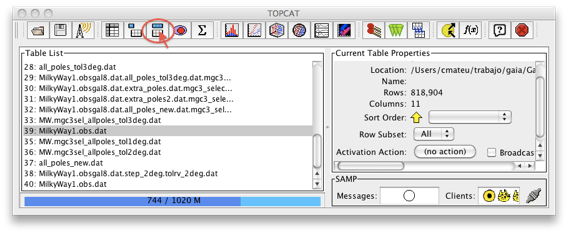

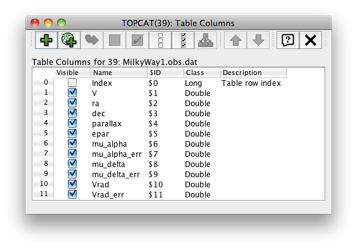
En la nueva ventana se pueden indicar las columnas que contienen las variables que se quiere transformar.
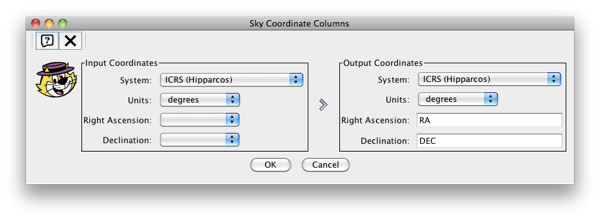
En la siguiente imagen se muestra un ejemplo en el que se hace una transformación de coordenadas ecuatoriales a coordenadas galácticas. Las columnas de entrada son ra y dec que contienen la ascensión recta y declinación en la tabla del ejemplo. Al hacer click en el cuadro de diálogo “System” (panel derecho) se puede seleccionar la opción “IAU 1958 Galactic” para obtener como salida las columnas GAL_LONG y GAL_LAT que van a contener las coordenadas galácticas, como producto de la transformación.
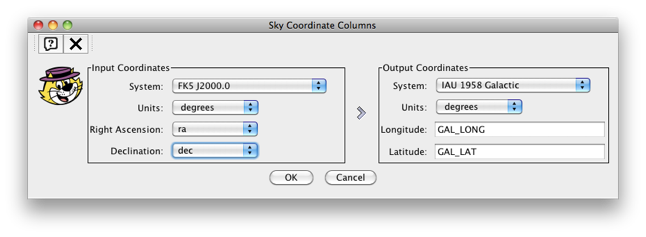
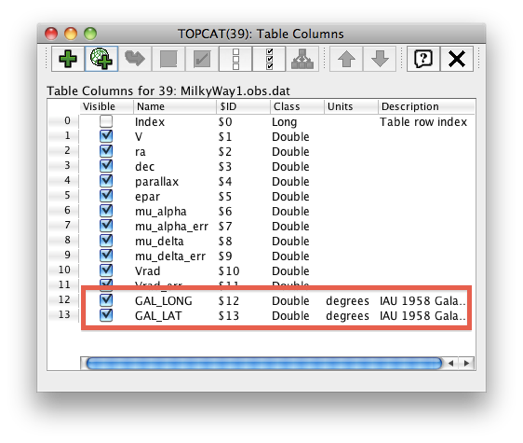
Usando esta herramienta de Topcat se pueden hacer transformaciones entre coordenadas Ecuatoriales, Galácticas y Eclípticas, entre otras.
-
-IMPORTANTE: Si una columna tiene un nombre que incluye un metacaracter como por ejemplo /,*,+,-; Topcat dará errores al tratar de hacer operaciones con esa columna si la referenciamos por su nombre. Por ejemplo, si tenemos una columna que se llama “A/B” y queremos multiplicarla por 2, al hacer 2*A/B el programa va a dar un error. En ese caso hay dos opciones: una, cambiar el nombre de la columna para que no tenga ningun caracter que no sea letra o _. Otra opción, es llamar a la columna por su número, si la columna “A/B” es la tercera columna de una tabla, podemos llamarla como $3, i.e. que para multiplicarla por dos basta hacer $3*2.
-
-Cómo restar dos columnas en Topcat: Para hacer un gráfico Z vs X-Y en Topcat, una manera es, en la ventana de gráfico Scatter Plot, sencillamente escribir en el campo “X axis” la resta X-Y, como se muestra en las dos figuras siguientes:
-
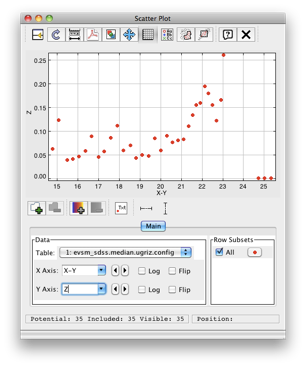
-
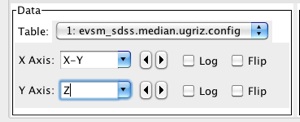
-
-IMPORTANTE: Topcat utiliza un formato anglosajón para leer números, de manera que el punto decimal es “.” no “,”. De manera que un número con decimales se debe escribir 0.5 y no 0,5.
-
-Problemas comunes de formato: Recuerden que en el formato ASCII el espacio es el caracter separador de columnas, si tienen nombres largos que quieren que se lean como una misma columna utilicen “_” en el nombre en lugar de espacios, por ejemplo: en lugar de “Planetas Enanos” (que sería leído como dos columnas) utilicen “Planetas_Enanos”.
- ¿Cómo guardar un gráfico de Topcat?
Pueden guardar un gráfico haciendo click en cualquiera de los dos íconos señalados en la figura siguiente con el cuadro negro. El botón de la izquierda permite guardar en formato pdf, el de la derecha en formato gif. Ver manual de topcat para otras opciones de formato.
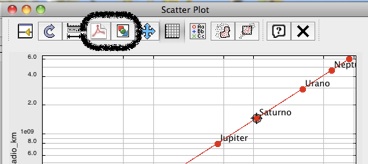
- ¿Cómo poner un título a un gráfico o cambiar los nombres que aparecen en los ejes?
